No logras conectar con tus unidades de red, vamos a arreglarlo
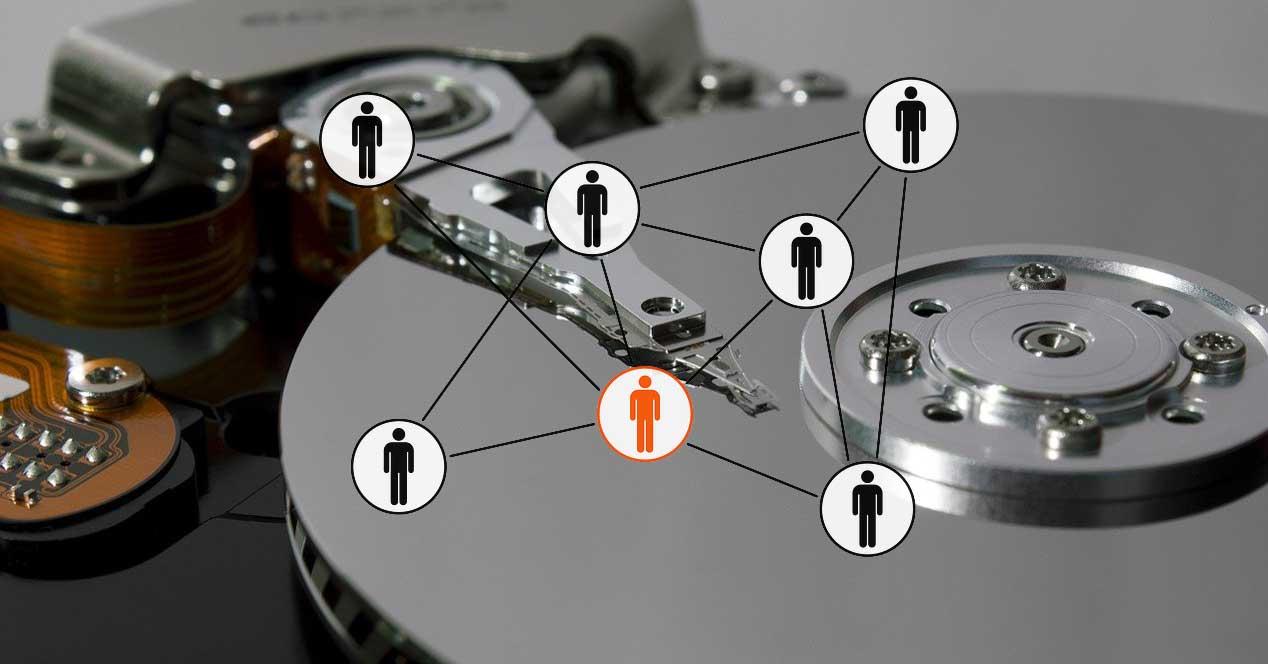
Por regla general el ordenador viene con una serie de unidades de almacenamiento incluidas, que se conocen como unidades o discos locales. Pero también podemos hacer uso de otras externas que estén conectadas vía red al PC. Sin embargo, al intentar conectar con estas unidades de forma remota se puede dar el caso de que nos encontramos con algunos errores.
Hay que tener en cuenta que todo lo relacionado con el trabajo remoto en los equipos actuales está más que al orden del día. De esta manera trabajamos en la nube, usamos ordenadores de una red local, imprimimos de forma remota, utilizamos información de discos duros están instalados en otros equipos. Es precisamente en estos últimos dispositivos en los que nos queremos centrar en estas mismas líneas.
Razones por las que un disco duro en red puede dar problemas
Lo primero que debemos saber es que todos los dispositivos externos de su ordenador utilizan controladores de red específicos. Los controladores se suelen asignar al inicio del sistema y esto hace que el ordenador los reconozca. Pero a veces puede haber ciertos problemas al asignar las unidades remotas a nuestro equipo.
Como no podía ser de otra manera esto se traduce en ciertos fallos al no poder reconectar todas las unidades de red a nuestro ordenador. De igual modo pueden das algunos fallos en lo que se refiere a la conectividad o arquitectura de la propia red, algo de lo que se suele encargar el administrador de la misma.
Al mismo tiempo nos podemos encontrar con errores que se traducen en un retraso en la conexión de la unidad. Esto también puede ocurrir si un dispositivo externo está defectuoso o desconectado en su fuente original. Sea como sea los problemas con los que nos podríamos encontrar al intentar trabajar con una unidad de disco en red, hay varias soluciones para resolver estos errores.
Cómo solucionar los problemas de las unidades en red
Tal y como os decimos, si nos encontramos con algún tipo de problema o fallo al intentar utilizar un disco duro conectado en red, tenemos varias soluciones. Llegados a este punto os recomendamos ir probando una a una las que os expondremos a continuación para así dar con la que solucione vuestro fallo en concreto. Hay que tener en cuenta que estos errores de los que os hablamos son bastante más comunes de lo que nos gustaría, y suelen deberse casi siempre a lo mismo.
Forzar la espera de la red en Windows
Se puede dar el caso de que esto se produzca porque Windows está intentando asignar las unidades antes de que estuvieran disponibles. Así, podemos forzar al sistema a esperar a la red en cuestión. Para ello tenemos que cambiar la política de grupo local, algo que no tenemos disponible en la edición Home de Windows.
Si disponemos de una Pro o Enterprise, podemos hacer uso de la combinación de teclas Win + R para abrir el cuadro de ejecución y escribir el comando gpedit.msc. Ahora se abre la ventana del editor de las políticas de grupo local. Hacemos clic en Configuración del equipo y pulsamos en Plantillas administrativas. Luego seleccionamos Sistema y por último pulse en Inicio de sesión. En el panel de la derecha ahora localizamos esperar siempre a que se inicialice la red en el inicio del equipo. Hacemos clic con el botón derecho y seleccione la opción de Editar, donde habilitamos la funcionalidad. Ya solo nos queda reiniciar el equipo para que se hagan efectivos los cambios.
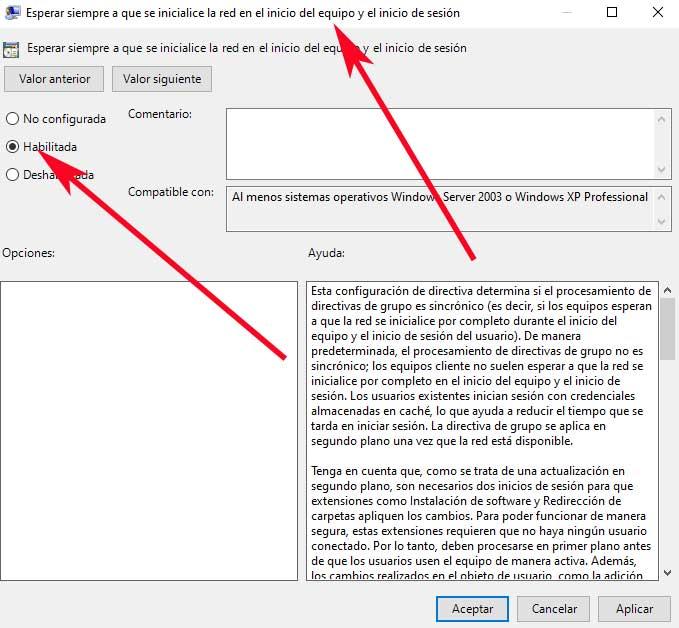
Desconectar la unidad de red
A veces, desconectar todas las unidades de red conectadas al equipo, puede ser la solución más efectiva para solucionar el error ante el que nos encontramos. Es por ello por lo que a continuación os explicamos cómo podéis hacerlo. Lo primero será abrir una ventana del Explorador de archivos, donde hacemos clic con el botón derecho en la opción Este equipo. A continuación, en el menú contextual pulsamos en Desconectar unidad de red.
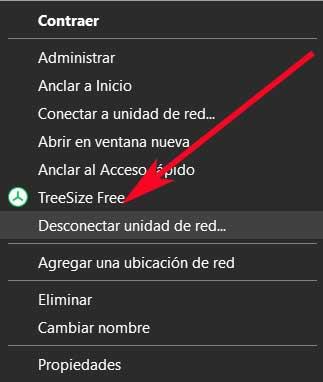
Tras este paso localizamos la unidad de red que tiene el problema y hacemos clic con el botón derecho sobre ella, para decantarnos por la opción Desconectar. Hay que decir que normalmente la unidad problemática tiene un icono rojo en forma de X. Ya solo nos queda reiniciar el ordenador y la red tan solo mapeará los dispositivos conectados.
Volver a conectar la unidad externa física
En varias ocasiones y es algo bastante habitual, tras darle vueltas a diversas soluciones un tanto complejas, nos damos cuenta de que lo más sencillo al final era lo mejor. Y es que el error del que os estamos hablando ahora, puede venir causado por un dispositivo externo que está deshabilitado en ese momento. De ahí precisamente que, al intentar conectar con el mismo desde nuestro ordenador, nos aparezca el fallo de pantalla.
Así, una posible solución puede estar en algo tan sencillo como volver a conectar la unidad físicamente. De esta manera, al volver a conectar la unidad correctamente, eso nos permite que el ordenador vuelva a asignarla y el fallo desaparezca.
Desactivar las notificaciones al inicio de Windows
El simple hecho de desactivar las notificaciones de Windows también puede ayudar a solucionar el error con las unidades de red. esto es algo que vamos a hacer desde el editor del registro del sistema. Para entrar en el mismo tenemos que hacer uso de la combinación de teclas Win + R y escribir regedit en el cuadro Ejecutar.
Una vez aparezca en pantalla la ventana del editor del registro tenemos que localizar la siguiente clave:
A continuación, en el panel derecho hacemos doble clic en la entrada llamada Restore Connection y establecemos su valor en cero. En el caso de que esta entrada no está disponible en un principio la tendremos que crear manualmente. Pinchamos con el botón secundario en el panel derecho y seleccionamos Nuevo / Valor de DWORD (32 bits).
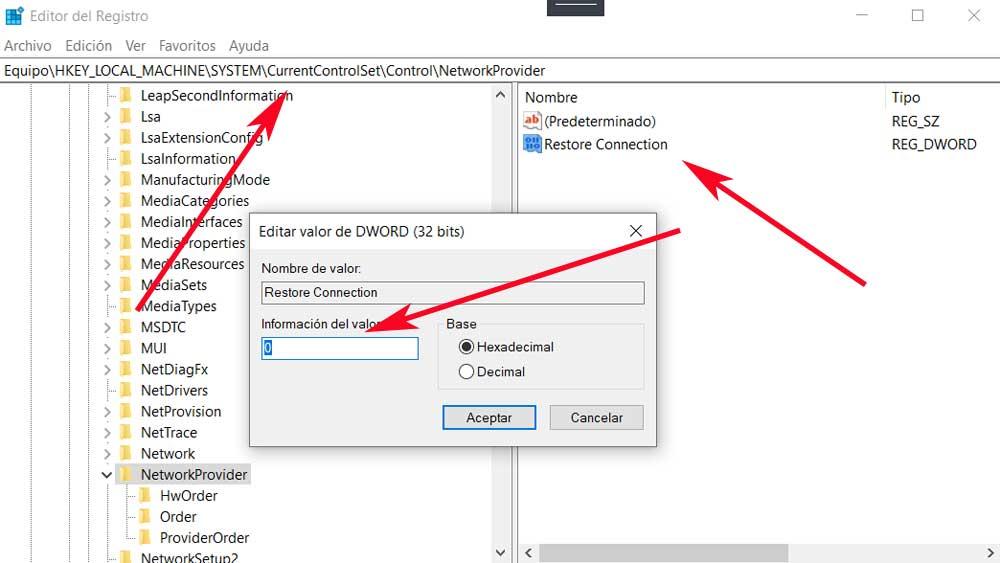
Le damos el nombre mencionado de Restore Connection y le asignamos el valor cero. Ya solo nos le asignamos el valor queda reiniciar el equipo para que los cambios se hagan efectivos.
https://www.softzone.es/windows-10/como-se-hace/solucionar-errores-conectar-disco-red/
Comentarios
Publicar un comentario